Változtatási kérelem hangmagasság-paraméterek (hálózati lekérdezés)
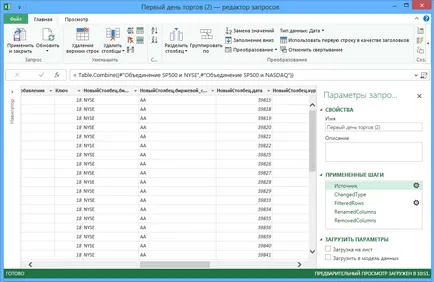
Hozzáadása query
Kétféle módon, hogy adjunk egy lépés a vizsgálatot.
A kérés paraméterei
A lekérdezési paramétereket a listában, kattintson a bejelentésben lépéseket lépés lekérdezés.
Miután a kérelmet lépés, amely feldolgozza az adatokat kérés lépésben hozzáadjuk a kiválasztott kérelem lépésben. További információ arról, hogyan változik az adatok formájában, lásd. Cikk adatlap.
A képlet
Ha szükséges, kattintson a lekérdezés lépés a lépcső. lekérdezés lépés után adjuk hozzá a kiválasztott lépés.
Kattintson képlet () ikonra a bal oldalon a képlet bar.
Egy új formula, ha létrehoz nekik formájában =
Írja be az új képlet, mint = Klass.Funktsiya (lépésben [más lehetőségek]).
Tegyük fel például, hogy van egy asztal, rajta egy oszlop „Nem”, és azt szeretnénk, hogy adjunk hozzá egy oszlopot, amelynek értéke „Mrs.” vagy „Mr.” (attól függően, hogy a nemek közötti személy). Ehhez használja a következő képletet = Table.AddColumn (<шаг>, A "kezelés", az egyes, ha a [nemek] = "F", majd "Madame" más "Lord")
Megjegyzés: Amikor hozzáad egy query, hiba léphet fel a következő lépésben. Úgy adják ki, ha egy ugrásra a területen, mint például a nevét, az oszlopok, amelyek használják bármely későbbi lépésben.
Változott a pálya,
Kétféle módon lehet szerkeszteni egy meglévő lépésben.
A kérés paraméterei
Lépések az alkalmazást, kattintson a lépés, hogy a módosítani kívánt.
Kattintson a fogaskerék ikonra () vagy a jobb gombbal, majd válassza a Beállítások szerkesztése.
A párbeszédablakban a kiválasztott lépés határértéket.
Kattintson az OK gombra.
A képlet bárban
Lépések az alkalmazást, kattintson a lépés, hogy a módosítani kívánt.
A képletben bár változik a képlet. További információ a teljesítmény Query képleteket lásd. Cikk Formula Teljesítmény Query.
eltávolítási lépés
Az ikonra kattintva () mellett a lépés, hogy a törölni kívánt, vagy használja a parancsot.
Kattintson egy lépés a jobb gombbal, és válassza a Törlés vagy befejezni.
Sorrendjének megváltoztatása lépések
Akkor egy lépéssel feljebb vagy lejjebb lépésekben. Lépésben helyzetben változást egy vagy több lépésben a lépéseket végezhetjük helytelenül. Miután megváltoztatta a lépések sorrendje, győződjön meg róla, hogy az összes lépést, hogy megfelelően működjön.
Mozgó pályán felfelé vagy lefelé lépésekben
A lépések, kattintson a lépést, hogy szeretne mozogni.
A helyi menüben kattintson a Fel vagy Le gombot a kijelölt lépés egy pozícióval vagy lefelé a listában.
Megjegyzés: Ahhoz, hogy egy lépést néhány fokkal, ismételje meg ezeket a lépéseket. Amikor a lépés tetején vagy a lista alján, az egyik a navigációs parancsok állnak rendelkezésre.